Cum de a face o captură de ecran - Suport tehnic
Screenshot (din limba engleză «captură de ecran».) - această imagine primită de calculator și care arată exact ceea ce utilizatorul vede pe ecran.
Recomandări generale pentru toate ferestrele
1. Apăsați butonul Print Screen pe klaviture (este pe picior de egalitate cu tastele funcționale F1-F12 în partea de sus, dreapta) - în clipboard va fi plasat o imagine a întregului ecran. Pentru a face o captură de ecran de doar fereastra activă, apăsați Alt + tastatură comenzi rapide Print Screen.


Foarfece Instrumentul în Windows 7
Instrumentul „foarfece“ vă permite să capteze imagini de orice element al desktop sau întregul ecran. Acesta poate fi lansat din meniul „Start“, tastați în caseta de căutare cuvântul „foarfeca“.

Înainte de program va apărea o fereastră. Faceți clic pe butonul „Create“ și de a folosi cursorul pentru a selecta zona dorită.

Folosind „foarfeca“, puteți selecta zona dreptunghiulară pentru a desena conturul mâinii sau de a lua o imagine a întregului ecran.
Pentru a realiza un instantaneu al întregului ecran, faceți clic pe săgeata triunghiulară din dreapta butonului „Create“ și selectați din meniul pop-up, selectați „Full Screen“.

După aceea, va apărea fereastra de editare a imaginii rezultate. Dacă se dorește, este posibil să se facă o semnătură folosind instrumentul „Pen“, sau selectați text folosind „Marker“. click pe butonul „Save“ (butonul cu o imagine de pe o dischetă) și selectați o locație pentru a stoca fișierul pentru a salva imaginea.

Pentru a face o captură de ecran în MAK OS X, apăsați Ctrl + Shift + 3. După aceea, spațiul de lucru va apărea un fișier de imagine cu imagine a întregului ecran.

Dacă doriți să capturați o anumită parte a ecranului, apăsați Command + Shift + 4. apoi selectați zona dorită a cursorului pe ecran. Puteți lua, de asemenea, o captură de ecran de doar fereastra activă prin apăsarea Ctrl + Shift + 4 + bara de spațiu.
Pentru a salva fișierul în imaginea ecranului în clipboard aveți nevoie pentru a crea capturi de ecran suplimentare țineți Ctrl.
dispozitive mobile
Pentru a face o captură de ecran pe dispozitivele mobile Apple sistem de operare iOS, suficient să apăsați simultan și țineți apăsat butonul de alimentare și apăsați butonul „Home“ ( „Home“) care rulează timp de aproximativ două secunde.
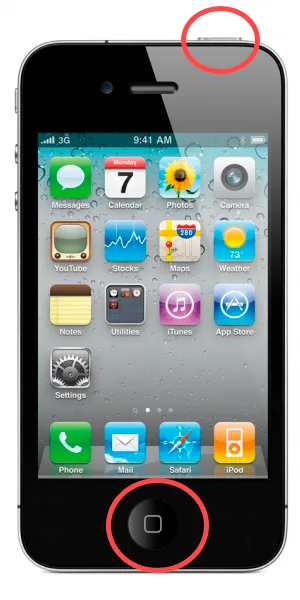
Pe succes a face o captură de ecran pot fi găsite pe animație și sunetul de obturator, imaginea în sine, în același timp, să rămână în albumul „Elemente negative“, disponibil în „Fotografii“ app.
Microsoft Windows Phone
Google Android
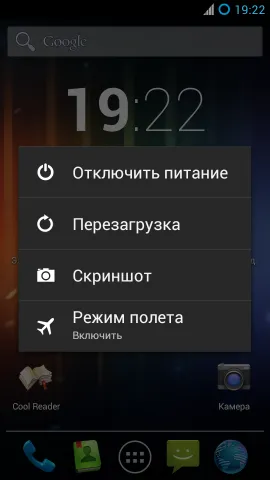
Pe unele firmwares, mai ales informale, puteți lua, de asemenea, o captură de ecran cu același nume, făcând clic pe butonul din meniul pop-up care apare când mențineți apăsată tasta de pornire. Desigur, imaginea rezultată din meniul în sine nu va cădea.

În cele din urmă, dacă aveți un dispozitiv cu o versiune mai veche a sistemului de operare (Android 2.3 Gingerbread sau mai târziu), cea mai ușoară cale de a face o captură de ecran, din păcate, nu există. Cu toate acestea, dacă aveți superutilizator (deși, uneori, acestea nu sunt necesare), puteți descărca de pe Google Play una dintre aplicațiile gratuite, de exemplu, care vă va ajuta să obțineți un instantaneu al ecranului.
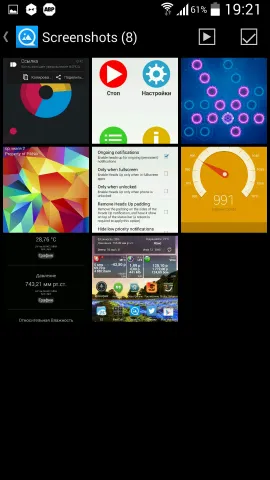
Unele dintre informațiile sunt copiate din 4pda.ru